DW怎么用表格布局图片
1、我们首先准备好一张大图片,然后根据内容进行切片,把切片好的图片保存在桌面新建一个文件夹,【比如:01文件夹】。这次操作是把图片切成二列3行,左边一张,右边三张,一共有四张图片。

2、在电脑的桌面打开DW,【新建】——【HTML】文档,点击【创建】,如图所示。
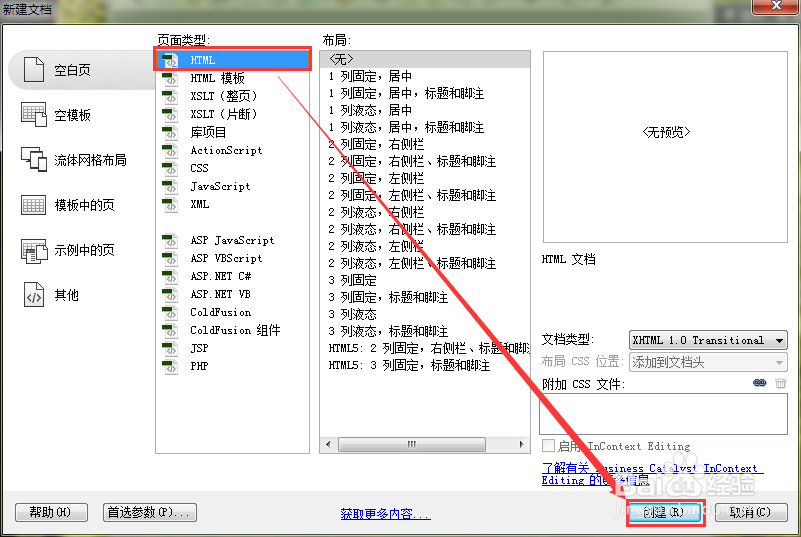
3、新建好HTML文档要先保存,然后再进行后面的其它操作。保存文件名可以自己修改的,以下是默认显示的文件名。

4、在左上角处点击【布局】——【表格】,表格设置为3行2列,宽度是原图片的像素1880,边框和单元格全部填上0,标题无,点击【确定】,如图所示。
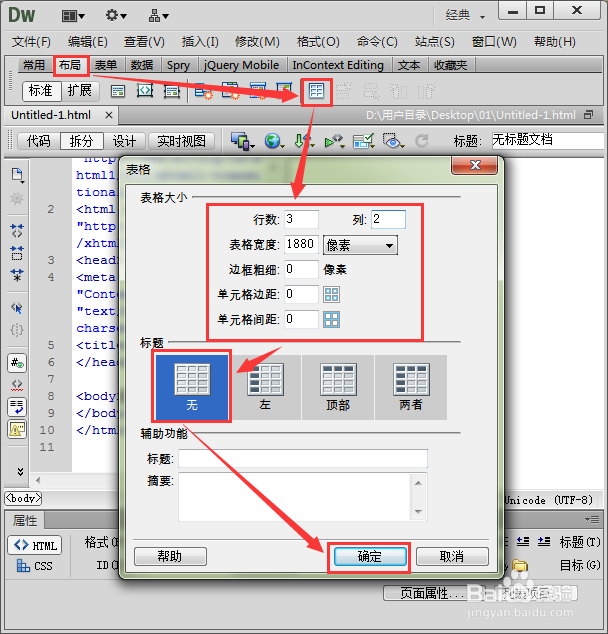
5、因为前面切片时左边的一张图是竖的长图,所有要把表格左边的3个单元格选中合并在一起,如图所示。
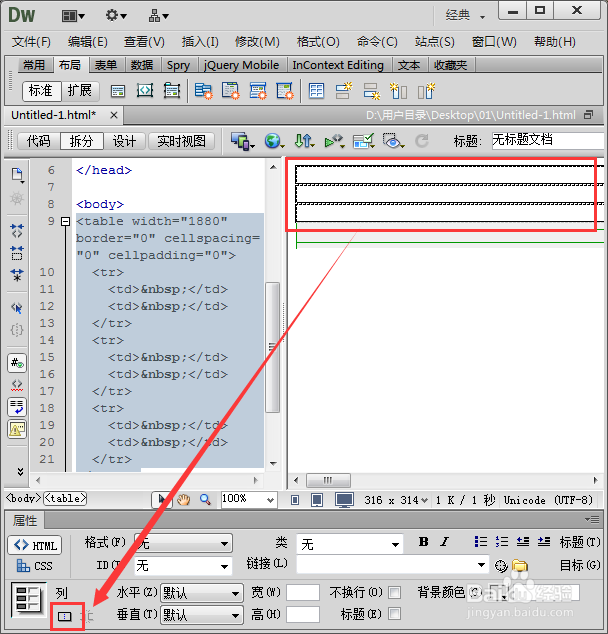
6、表格合并好之后,一定要把鼠标定在合并好的表格里面,然后插入图像,在图像源文件01文件夹里面选择相应的图片,点击【确定】,如图所示。
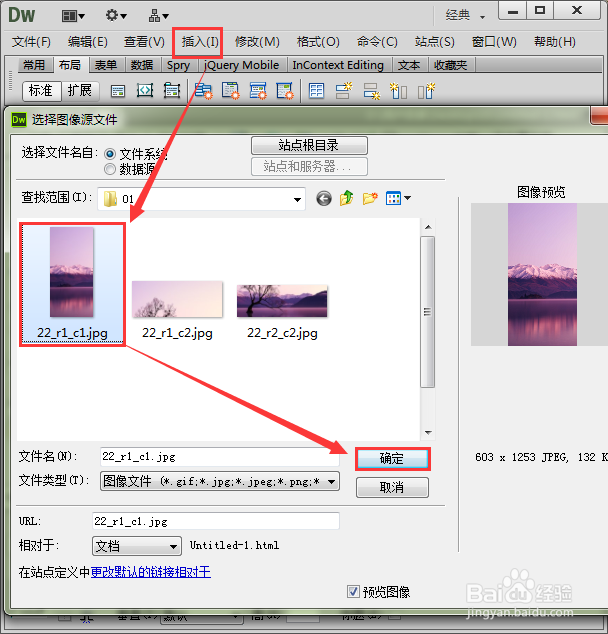
7、右边的三个图片也是用相同的操作方法,分别把图片插入到表格里。在窗口里看到图片大小了了,我们点击在浏览器中预览的图标。
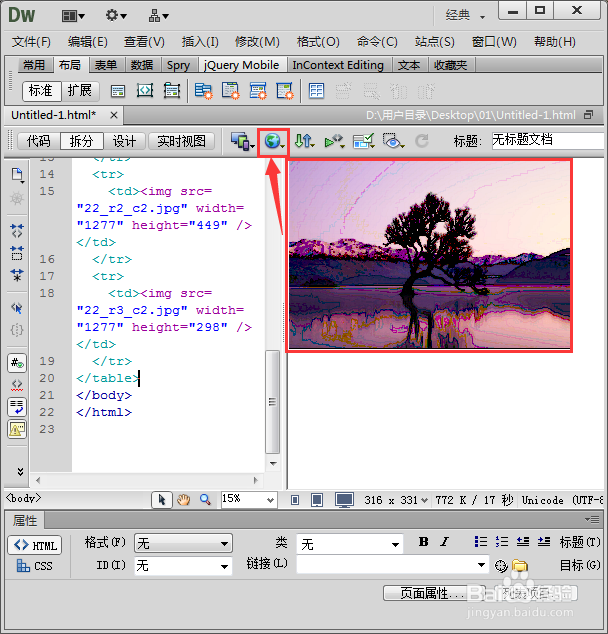
8、在浏览器中预览的表格图片的效果。我们要看一下两张图片之间连接处没有白边就是正常的。
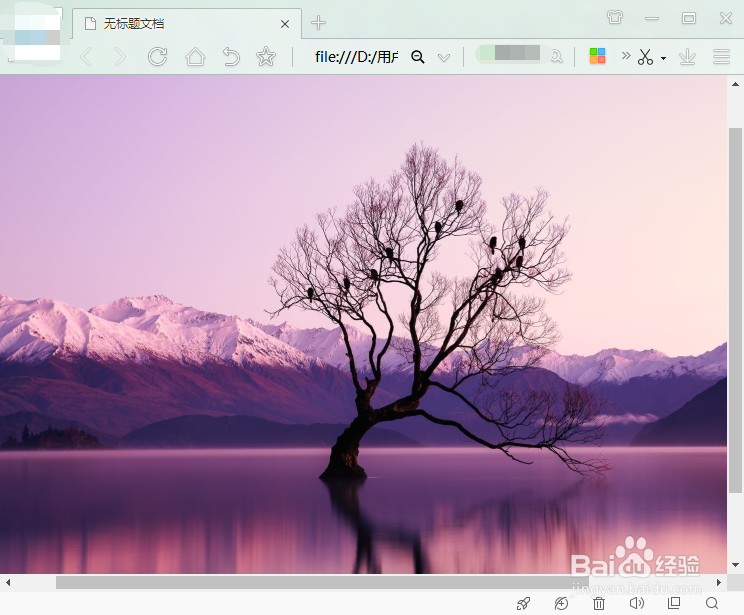
声明:本网站引用、摘录或转载内容仅供网站访问者交流或参考,不代表本站立场,如存在版权或非法内容,请联系站长删除,联系邮箱:site.kefu@qq.com。
阅读量:96
阅读量:82
阅读量:183
阅读量:89
阅读量:56